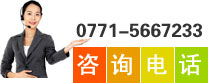您的公司有多少员工?他们是什么时候入职的?您公司有多少名硕士、多少名学士?员工结构如何?您是否想获得这些资料,请您在此录入员工资料,这样就可以一劳永逸地对您公司的员工进行管理,比如查询员工人事档案、计算员工工资、分析员工信息等。aW2速达财务官网
操作路径: 「系统设置」→「部门员工」→「员工资料」项打开"员工资料"列表。aW2速达财务官网
编辑员工资料:aW2速达财务官网
1. 单击【编辑】→【新增】,打开"员工资料"编辑窗口;aW2速达财务官网
 aW2速达财务官网
aW2速达财务官网
2. 在员工名称及员工编号编辑框中录入该员工的名称及其编号;aW2速达财务官网
3. 在"基本资料"页的各个栏目中录入相关的内容后,必须定义该员工的工资计算方法,否则,系统不能在相关的模块中自动计算该员工的工资;aW2速达财务官网
4. "计件工资标志":系统默认的工资计算方式是按照月度工资来计算的,如果需要按照计件方式来计算工资,则必须选择该选项;aW2速达财务官网
5. "使用附加费标志":需要计算工资附加费的员工,则必须选择该选项;aW2速达财务官网
6. 单击"业务员标志"复选框,使其打勾("√")表示选择;对于公司的业务员,系统设置了相应的业绩考核报表,因此在这里需要对员工进行业务员识别判断,否则在相关的工作模块中,选择业务员名单时无法进行操作;aW2速达财务官网
7."离职标志",当员工离开公司后不需要继续计算其工资时,可以选择该选项; aW2速达财务官网
8. 在"详细资料"页的各个栏目中录入员工的其他相关内容; aW2速达财务官网
9. 单击【保存新增】,保存当前的员工资料,继续新增其他员工资料;aW2速达财务官网
10. 单击【保存退出】,保存当前新增的员工资料,关闭该窗口;aW2速达财务官网
11. 单击【取消退出】,放弃对当前员工资料的编辑操作,关闭该窗口。aW2速达财务官网
aW2速达财务官网
隐藏员工资料: aW2速达财务官网
可以在员工资料列表窗口中,隐藏一些暂时不使用的员工资料,而无需删除它们。例如对于一些请假半年的员工,您就可以先将该员工资料隐藏起来。具体步骤如下:aW2速达财务官网
1. 从员工资料列表窗口中选择一个您要隐藏的员工;aW2速达财务官网
2. 单击【修改】,打开【员工资料】编辑窗口;aW2速达财务官网
3. 在【员工资料】窗口中,单击【离职标志】复选框,使其处于选择状态;aW2速达财务官网
4. 单击【保存退出】,保存对该员工资料所做的修改,并关闭该窗口;aW2速达财务官网
5. 这样,该员工资料在员工列表窗口中将处于不可见的状态;aW2速达财务官网
如何使被隐藏的员工资料再次显示呢?aW2速达财务官网
1. 如果您想看到所有的员工资料,包括被您隐藏了的员工资料,可以单击员工列表下部的【全部显示】复选框,使其处于选择状态,则全部员工资料都可以显示出来;如果需要恢复某个员工的资料则可以继续进行下面的操作: aW2速达财务官网
2. 选择要处理的已被隐藏的员工资料,对其进行修改。即在【编辑员工】窗口中,单击【离职标志】选项,使其处于非选择状态。aW2速达财务官网
3. 单击【保存退出】按钮,保存对该员工资料所做的修改,并关闭该窗口,隐藏的员工资料又重新显示出来。aW2速达财务官网
aW2速达财务官网
本系统在编辑某些业务单据时需要选择部门,所以请在此录入部门资料,以后当您进行业务操作时(比如固定资产管理及工资核算时)就可以直接引用了。 aW2速达财务官网
操作路径 : 「系统设置」→「部门员工」→「部门资料」项打开"部门资料"列表。 aW2速达财务官网
操作指南:aW2速达财务官网
1. 单击【编辑】→【新增】按钮,打开"部门资料"编辑窗口;aW2速达财务官网
2. 在"部门名称"编辑框中录入相应的部门名称;aW2速达财务官网
3. 在"部门编号"栏录入该部门的编号。该编号可以为英文字母、数字、汉字等的组合,长度不超过32位。aW2速达财务官网
aW2速达财务官网
员工类型是本系统中对员工进行分类管理以便于计算和分配工资费用而设置的实用性非常强的功能。aW2速达财务官网
aW2速达财务官网
操作路径: 「系统设置」→「人力资源资料」→「人力资源」。aW2速达财务官网
转载请注明文章来自广西速达软件,本文地址:/news/suda_news/2017-10-20/2206.html